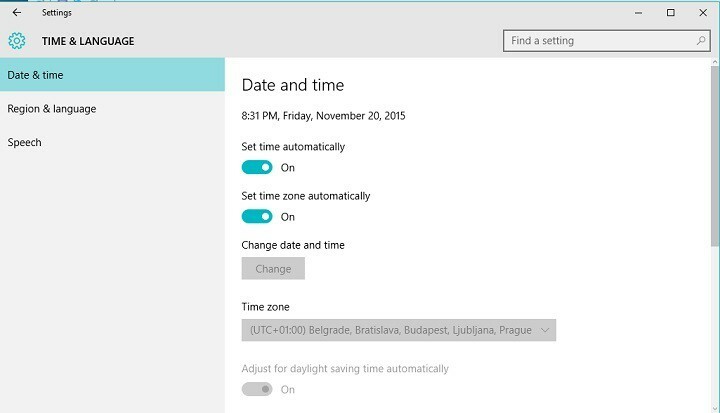यह सॉफ़्टवेयर सामान्य कंप्यूटर त्रुटियों की मरम्मत करेगा, आपको फ़ाइल हानि, मैलवेयर, हार्डवेयर विफलता से बचाएगा और अधिकतम प्रदर्शन के लिए आपके पीसी को अनुकूलित करेगा। पीसी की समस्याओं को ठीक करें और 3 आसान चरणों में अभी वायरस निकालें:
- रेस्टोरो पीसी रिपेयर टूल डाउनलोड करें जो पेटेंट प्रौद्योगिकी के साथ आता है (पेटेंट उपलब्ध यहां).
- क्लिक स्कैन शुरू करें Windows समस्याएँ ढूँढ़ने के लिए जो PC समस्याओं का कारण हो सकती हैं।
- क्लिक सभी की मरम्मत आपके कंप्यूटर की सुरक्षा और प्रदर्शन को प्रभावित करने वाली समस्याओं को ठीक करने के लिए
- रेस्टोरो द्वारा डाउनलोड किया गया है 0 इस महीने पाठकों।
Microsoft ने उपयोगकर्ताओं द्वारा Windows को सक्रिय करने के तरीके को बदल दिया है, और अब उपयोगकर्ताओं को एक बड़ी चिंता है और वह यह है कि यदि आप अपने मदरबोर्ड को बदलते हैं तो Windows 10 सक्रिय होगा या नहीं। कई उपयोगकर्ता इस बारे में चिंतित हैं, तो आइए देखें कि यदि आप अपने मदरबोर्ड को बदलते हैं तो विंडोज 10 को कैसे सक्रिय किया जाए।
जैसा कि हमने कहा, आपके द्वारा विंडोज 10 को सक्रिय करने का तरीका बदल दिया गया है, और अब विंडोज 10 शुरू करने से पहले अपने हार्डवेयर की जांच करें। यदि विंडोज 10 किसी भी बड़े हार्डवेयर परिवर्तन को नोटिस करता है, जैसे कि मदरबोर्ड को बदलना, तो यह काम करना बंद कर देगा। इसके कुछ नुकसान हैं, खासकर यदि आपको क्षति के कारण अपने मदरबोर्ड को बदलने की आवश्यकता है या यदि आप इसे केवल अपग्रेड करना चाहते हैं।
अगर मैं अपना मदरबोर्ड बदल दूं तो क्या विंडोज 10 काम करेगा?
विंडोज 10 सक्रियण आपके हार्डवेयर कॉन्फ़िगरेशन से निकटता से जुड़ा हुआ है और प्रमुख हार्डवेयर परिवर्तन, जैसे कि मदरबोर्ड प्रतिस्थापन, आपके विंडोज 10 को निष्क्रिय कर देगा। तो आप इन स्थितियों में क्या कर सकते हैं?
समाधान 1 - विंडोज 7 या विंडोज 8 को फिर से इंस्टॉल करें और विंडोज 10 में अपग्रेड करें
यह एक कठिन समाधान है, लेकिन इसकी पुष्टि की गई है कि यह काम कर रहा है। आपको इसे फिर से सक्रिय करने के लिए विंडोज के पिछले वास्तविक संस्करण को स्थापित करना होगा और इसे विंडोज 10 में अपग्रेड करना होगा। याद रखें, जब आप विंडोज 10 को फिर से सक्रिय करते हैं तो यह आपके मदरबोर्ड से जुड़ा होगा, इसलिए कोई भी मदरबोर्ड रिप्लेसमेंट इसके लिए आवश्यक होगा कि आप Windows के पिछले संस्करण को स्थापित करें और सक्रिय करने के लिए फिर से Windows 10 में अपग्रेड करें यह।
समाधान 2 - विंडोज 10 लाइसेंस कुंजी खरीदें
यह बहुत तेज समाधान है और यदि आपने अपना मदरबोर्ड बदल दिया है तो आप केवल विंडोज 10 लाइसेंस कुंजी खरीद सकते हैं, विंडोज 10 स्थापित कर सकते हैं और लाइसेंस कुंजी का उपयोग करके इसे सक्रिय कर सकते हैं।
हालांकि कई उपयोगकर्ता इस समाधान से खुश नहीं हो सकते हैं, 29 जुलाई 2016 को मुफ्त अपग्रेड अवधि समाप्त होने के बाद यह एकमात्र समाधान बन सकता है।
समाधान 3 - Microsoft समर्थन से संपर्क करें
यदि आपने हाल ही में अपने मदरबोर्ड को बदल दिया है, तो आप माइक्रोसॉफ्ट से संपर्क कर सकते हैं और उनसे पूछ सकते हैं कि क्या वे आपके लिए विंडोज 10 की आपकी कॉपी को सक्रिय कर सकते हैं। या बेहतर अभी तक, यदि आप अपने मदरबोर्ड को बदलने की योजना बना रहे हैं तो माइक्रोसॉफ्ट से संपर्क करने में कोई दिक्कत नहीं होगी और उनसे पूछें कि क्या वे अपग्रेड के बाद विंडोज 10 की आपकी कॉपी को सक्रिय कर सकते हैं।
समाधान 4 - नई हार्ड ड्राइव पर विंडोज 7 या 8 स्थापित करें और विंडोज 10 में अपग्रेड करें
यह समाधान समाधान 1 के समान है, लेकिन एक छोटी सी चाल के साथ। हमें ध्यान देना होगा कि हम निश्चित नहीं हैं कि यह समाधान काम करेगा, लेकिन कुछ उपयोगकर्ताओं ने पुष्टि की है कि यह उनके लिए काम करता है।
हमें यह भी उल्लेख करना होगा कि इस समाधान के लिए आपको एक खाली हार्ड ड्राइव, या किसी पुरानी हार्ड ड्राइव का उपयोग करने की आवश्यकता होगी जिसका आप अब उपयोग नहीं करते हैं। इसके अलावा, आपको अपनी वर्तमान हार्ड ड्राइव को हटाना होगा, इसलिए सुनिश्चित करें कि आपका कंप्यूटर वारंटी के अधीन नहीं है अन्यथा आप अपनी वारंटी तोड़ देंगे।
- अपने वर्तमान हार्ड ड्राइव को अपने कंप्यूटर से निकालें और इसे किसी अन्य हार्ड ड्राइव से बदलें।
- नई हार्ड ड्राइव पर विंडोज 7 या विंडोज 8 इंस्टॉल करें। फिर इसे विंडोज 10 में अपग्रेड करें।
- अपग्रेड पूरा होने के बाद सुनिश्चित करें कि आप विंडोज 10 को सक्रिय करते हैं।
- जब आप विंडोज 10 को सक्रिय करते हैं तो वर्तमान हार्ड ड्राइव को हटा दें और इसे पिछले वाले से बदल दें जिसमें आपकी सभी फाइलें हों।
- ऐसा करने के बाद विंडोज 10 को सामान्य रूप से काम करना चाहिए और आपकी सभी फाइलों और एप्लिकेशन तक आपकी पहुंच होगी।
 अभी भी समस्याएं आ रही हैं?उन्हें इस टूल से ठीक करें:
अभी भी समस्याएं आ रही हैं?उन्हें इस टूल से ठीक करें:
- इस पीसी मरम्मत उपकरण को डाउनलोड करें TrustPilot.com पर बढ़िया रेटिंग दी गई है (इस पृष्ठ पर डाउनलोड शुरू होता है)।
- क्लिक स्कैन शुरू करें Windows समस्याएँ ढूँढ़ने के लिए जो PC समस्याओं का कारण हो सकती हैं।
- क्लिक सभी की मरम्मत पेटेंट प्रौद्योगिकियों के साथ मुद्दों को ठीक करने के लिए (हमारे पाठकों के लिए विशेष छूट)।
रेस्टोरो द्वारा डाउनलोड किया गया है 0 इस महीने पाठकों।